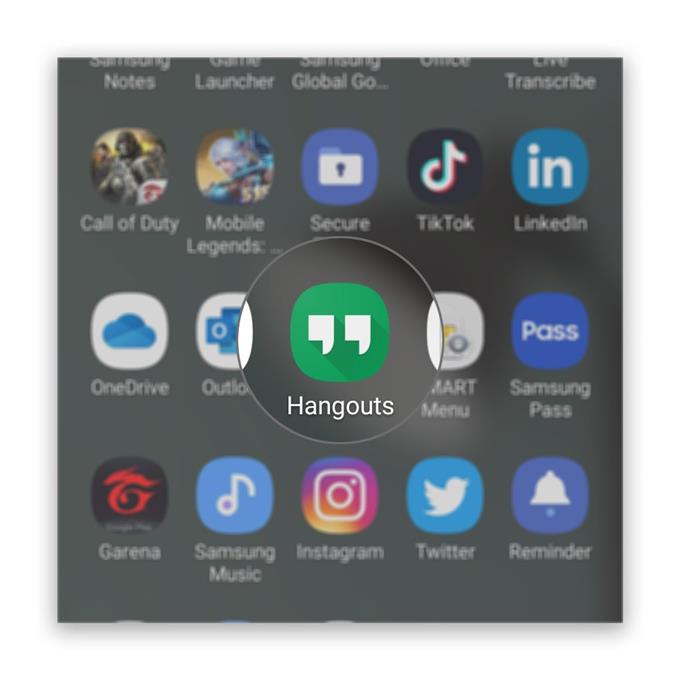Jotkut käyttäjät ilmoittivat, että videopuhelut epäonnistuvat, koska kamera ei toimi Hangoutsissa. Tämä voi olla suuri ongelma, jos haluat perustaa videotapaamisen kollegan tai ystävän kanssa, koska saatat nähdä heidän, mutta he eivät voi nähdä sinua. Vaikka se voi olla erittäin ärsyttävä ongelma, se on todella melko helppo korjata.
Tässä viestissä opastan sinua vianmäärityksessä Android-puhelimellesi, joka ei voi tehdä videopuheluita Google Hangouts -sovelluksella kameraongelman vuoksi. Yritämme tutkia kaikkia mahdollisuuksia ja sulkea ne sitten pois toisensa jälkeen, kunnes pystymme selvittämään, mikä ongelma todella on, ja toivottavasti korjaamaan sen. Joten jatka lukemista, koska voimme auttaa.
Kamera ei toimi Hangoutsissa
Tarvittava aika: 12 minuuttia
Asia on se, että ongelma ei ehkä koske kameraa, vaan vain sovellusta tai jopa laiteohjelmistoa. Itse asiassa se voi johtua jopa pienestä häiriöstä. Tässä on mitä sinun täytyy tehdä:
- Sulje Hangouts ja avaa uudelleen
Jos tämä on ensimmäinen kerta, kun kohtaat tämän ongelman, on mahdollista, että se johtuu pienestä sovellusongelmasta. Joten ensimmäinen asia, joka sinun on tehtävä, on sulkea Hangouts ja avata se sitten uudelleen nähdäksesi, toimiiko tämä.
1. Napauta vain Viimeisimmät sovellukset -näppäintä ja sulje Hangouts sieltä.
2. Vedä sitten sovelluslokero ylös, löydä Hangouts ja napauta sitä.Yritä soittaa videopuhelu ja katso, toimiiko kamera nyt oikein.
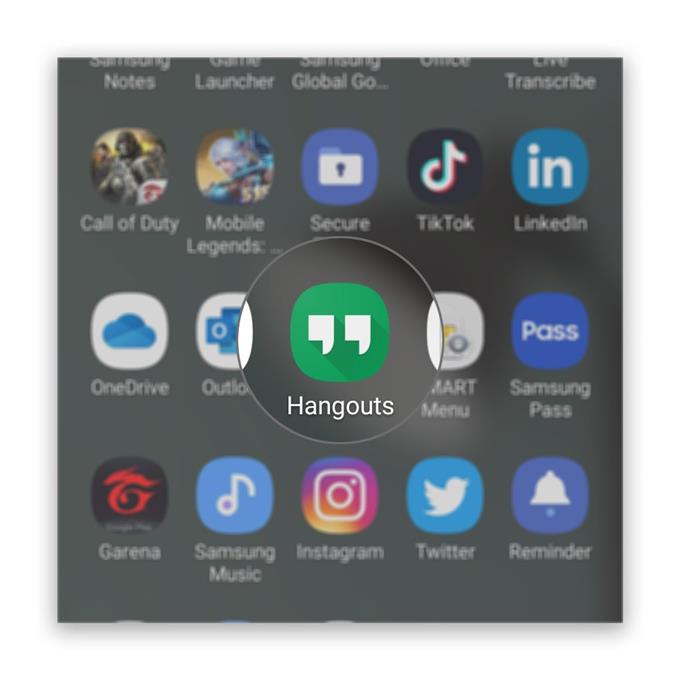
- Käynnistä puhelin uudelleen
Jos ensimmäinen ratkaisu epäonnistuu ja silti uskot, että ongelma ei ole niin vakava, sinun on seuraavaksi tehtävä uudelleenkäynnistys. Tämä päivittää puhelimesi muistin ja lataa kaikki palvelut uudelleen. Tämä saattaa olla ratkaisu, jonka avulla Hangouts toimii jälleen täydellisesti.

- Tarkista lupa
Jos kaksi ensimmäistä ratkaisua epäonnistuvat ja ongelma alkoi ilman näkyvää syytä tai syytä, seuraava asia, joka sinun on tehtävä, on varmistaa, että Hangouts-luvat on asetettu oikein.
Suurimman osan ajasta sinua pyydetään antamaan sovelluksen käyttää ydinpalvelua, kuten kamera tai mikrofoni. Toisinaan sinua ei kuitenkaan kehoteta. Joten sinun tulisi tarkistaa käyttöoikeudet manuaalisesti ja tee näin:
1. Vedä sovelluslaatikkoa pyyhkäisemällä näytön alaosasta ylöspäin.
2. Siirry näytölle, jossa Hangouts-sovellus sijaitsee.
3. Napauta ja pidä sen kuvaketta, kunnes vaihtoehdot tulevat näkyviin.
4. Napauta Sovellustiedot.
5. Vieritä alas löytääksesi Luvat ja napauta sitä.
6. Seuraava näyttö näyttää palvelut, joita sovellus saa käyttää.
7. Tee tarvittavat muutokset ja yritä sitten käyttää sovellusta uudelleen.Kun kyseessä on tällainen ongelma, jossa vain yksi palvelu ei toimi, tämä toimenpide voi korjata sen. Joten toivon, että tämä auttaa.

Työkalut
- Hangouts
tarvikkeet
- Android
Jos ongelma jostain syystä ilmenee silloin tällöin tai jos yllä olevat ratkaisut eivät onnistuneet korjaamaan ongelmaa, parasta mitä voit tehdä, on poistaa Hangouts ja asentaa se sitten uudelleen.
Näin poistat kaikki asennustiedostot, mukaan lukien mahdollisesti vioittuneet välimuisti ja datatiedostot, ja voit olla varma, että käytät uusinta versiota. Näin poistat ja asennat sovelluksen uudelleen seuraavasti:
- Vedä sovelluslaatikkoa pyyhkäisemällä näytön alaosasta ylöspäin.
- Siirry näytölle, jossa Hangouts-sovellus sijaitsee.
- Napauta ja pidä sen kuvaketta, kunnes vaihtoehdot tulevat näkyviin.
- Napauta Poista asennus ja vahvista se.
- Kun sovellus on poistettu onnistuneesti, käynnistä Play Kauppa.
- Etsi ”hangouts” ja napauta Hangouts-sovellusta.
- Napauta Asenna ja odota, kunnes puhelin on lopettanut sovelluksen asentamisen.
Ja tämä on melko paljon mitä sinun täytyy tehdä, jos et voi soittaa videopuheluita, koska kamera ei toimi Hangoutsissa.
Toivon, että olemme pystyneet auttamaan, ja jos on, auta meitä tilaamalla Youtube-kanavamme. Kiitos käsittelystä!
- Mitä tehdä, jos et pysty vastaanottamaan zoomauksen aktivointia koskevaa sähköpostia
- Zoom-kamera ei toimi Androidilla. Näin korjaat sen!
- Zoom-mikrofoni ei toimi Androidilla. Tässä on korjaus!